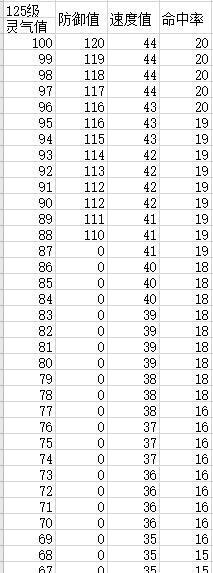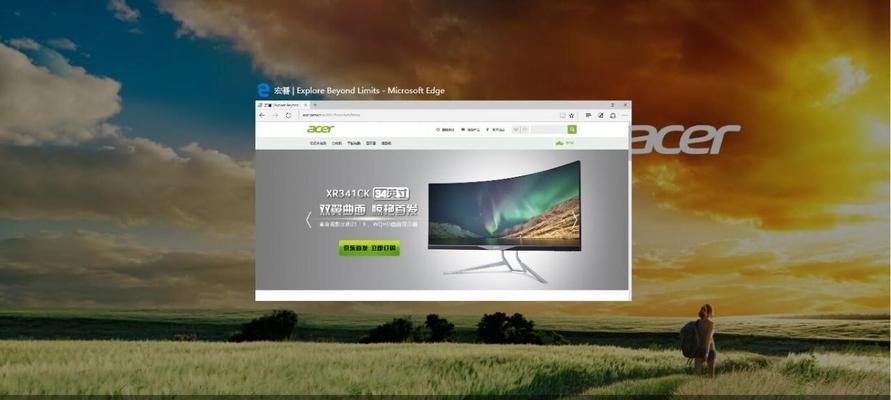电脑无声时应如何排查问题?
在使用电脑的过程中,突然遭遇无声的情况无疑会给我们带来诸多不便。无论是听音乐、看视频还是进行音频会议,声音的缺失都会严重影响到我们的使用体验。当电脑无声时,我们应该如何进行问题排查呢?本文将为您提供一套详尽的排查步骤,帮助您快速定位问题,恢复电脑的正常声音输出。
1.确认电脑声音是否真的被静音
在开始排查之前,首先需要确认声音是否被静音。很多用户可能在无意间碰触了静音键。请检查电脑的物理静音键(如果有的话)、任务栏的声音图标,以及控制面板中的声音设置,确保没有任何一个环节导致了电脑静音。
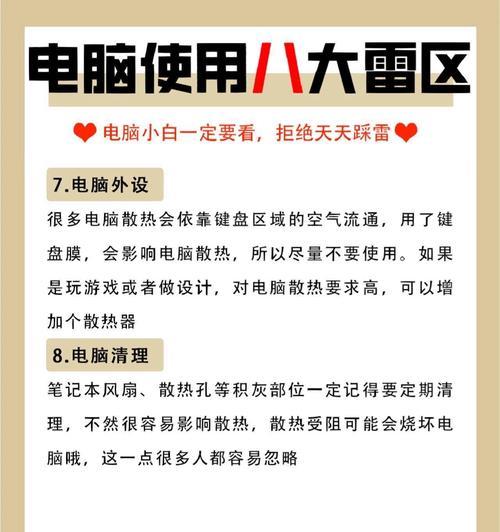
2.检查扬声器或耳机连接
请确认扬声器或耳机是否已经正确连接到电脑,并且没有出现松动或损坏的情况。如果使用的是无线扬声器或耳机,检查无线连接是否稳定。

3.检查音频服务是否正在运行
Windows系统:打开“任务管理器”,查看“音频服务”进程是否在运行。若音频服务未运行,尝试右键点击任务栏的声音图标,选择“播放设备”,在弹出的窗口中检查并确保有一个作为默认的设备是被选中的。
MacOS系统:打开“系统偏好设置”中的“声音”选项,检查输出设备是否被正确选择。

4.更新或重新安装音频驱动
音频驱动的问题是导致电脑无声的常见原因之一。您可以尝试更新或重新安装音频驱动来解决这个问题。
更新驱动:进入设备管理器,找到声音、视频和游戏控制器,右键点击您的音频设备,选择“更新驱动”。
重新安装驱动:如果更新驱动没有效果,卸载当前音频驱动后重启电脑,让系统自动重新安装。
5.检查系统音频设置
确保您的系统音量没有被调至最低,并且没有软件设置了静音。也可以检查系统的声音设置,例如音效增强选项,以确保没有不当设置干扰正常的声音输出。
6.系统和软件问题排查
系统更新:确保您的操作系统是最新的,因为某些问题可能由系统漏洞引起,而更新可以修复这些问题。
软件冲突:检查最近安装或更新的软件是否可能导致声音问题。尝试以安全模式启动电脑,查看是否能够恢复声音输出。
7.硬件故障排查
如果以上步骤都无法解决问题,可能需要检查硬件问题。尝试将音频设备插到另一台电脑上确认设备本身是否正常。如果硬件检测无误,那么问题可能出在电脑的音频接口或者声卡上。
8.联系专业技术支持
在上述步骤都无法解决问题时,您可能需要联系专业技术支持进行进一步的排查。同时,也可以咨询电脑制造商以了解是否存在已知的硬件问题或者获取维修服务。
在遇到电脑无声的情况时,通过以上步骤的排查,大部分问题都可以得到解决。希望本文能够帮助您快速诊断并解决电脑无声的烦恼。
综合以上所述,电脑无声问题可能涉及到的操作系统设置、驱动问题、软件冲突以及硬件故障等多个方面。当问题发生时,遵循以上步骤逐步排查,通常可以找到问题的根源。请记住,耐心细致的诊断往往比盲目尝试更为有效。祝您早日恢复电脑的美妙声音!
版权声明:本文内容由互联网用户自发贡献,该文观点仅代表作者本人。本站仅提供信息存储空间服务,不拥有所有权,不承担相关法律责任。如发现本站有涉嫌抄袭侵权/违法违规的内容, 请发送邮件至 3561739510@qq.com 举报,一经查实,本站将立刻删除。
关键词:电脑
- 哪里可以找到好用免费的公众号编辑器?
- win10系统中常用快捷键有哪些?如何快速使用?
- 最彻底最高效的清理c盘垃圾工具是什么?如何使用这些工具?
- win10家庭版和专业版哪个更流畅?如何选择合适的版本?
- 仙剑奇侠传7配置如何优化?配置不足如何升级?
- 魅惑女巫莫甘娜如何使用技能?她的技能特点是什么?
- PS放大图层的快捷键是什么?如何避免模糊?
- iPhone12无法正常关机时如何强制重启?
- 微信如何查看已删除的好友?已删除好友的记录在哪里?
- dns修复工具如何一键修复?
综合百科最热文章
- 解决Win10插上网线后无Internet访问问题的方法(Win10网络连接问题解决方案及步骤)
- B站等级升级规则解析(揭秘B站等级升级规则)
- 如何查看宽带的用户名和密码(快速获取宽带账户信息的方法及步骤)
- 解决电脑无法访问互联网的常见问题(网络连接问题及解决方法)
- 如何彻底删除电脑微信数据痕迹(清除微信聊天记录、文件和缓存)
- 注册QQ账号的条件及流程解析(了解注册QQ账号所需条件)
- 解决NVIDIA更新驱动后黑屏问题的有效处理措施(克服NVIDIA驱动更新后黑屏困扰)
- 提高国外网站浏览速度的加速器推荐(选择合适的加速器)
- 解决显示器屏幕横条纹问题的方法(修复显示器屏幕横条纹的技巧及步骤)
- 如何让你的鞋子远离臭味(15个小窍门帮你解决臭鞋难题)
- 最新文章
-
- 户外直播送笔记本电脑价格是多少?如何参与活动?
- 王者荣耀屏蔽功能如何使用?
- 电脑直播时声音小怎么解决?提升音量的方法有哪些?
- 电脑配置设置控制打印机的方法是什么?
- 如何查看和选择笔记本电脑配置?
- 原神中如何获得武器角色?需要满足哪些条件?
- 钢索云台相机与手机连接拍照方法是什么?
- 笔记本电脑键盘自动打字问题如何解决?
- 使用手柄玩魔兽世界治疗职业时如何选择合适的队友?
- 三国杀游戏中频繁掉线怎么办?有哪些稳定连接的技巧?
- 廉价笔记本电脑联网步骤是什么?
- 赛车类手游有哪些?英雄互娱的赛车游戏推荐?
- 王者荣耀全服玩家数量有多少?如何查看当前在线人数?
- 三国杀队友如何区分?有哪些技巧?
- 原神福利大奖怎么领奖?需要满足哪些条件?
- 热门文章
-
- 荣耀手机录音文件存放在哪里?如何找到录音文件的存储位置?
- 电脑无网络连接怎么办?如何检查WiFi设置?
- 小米手机如何设置拍照背景虚化?
- 王者荣耀全服玩家数量有多少?如何查看当前在线人数?
- 手机桌面图标怎么一键整理?整理桌面图标的最佳方法?
- 王者荣耀中典韦的正确使用方法是什么?
- 电脑图标缩小了怎么恢复?主页面图标调整方法是什么?
- 电脑上图标不见了怎么办?如何找回丢失的桌面图标?
- PDF文件大小如何调整到指定KB?调整过程中常见问题有哪些?
- 眼影的正确画法是什么?如何用手机拍出好看的眼影照片?
- 笔记本电脑内存不足如何快速解决?
- 电脑桌面图标如何恢复原状?如何找回丢失的桌面图标布局?
- 三国杀游戏中如何添加好友?有哪些方法?
- mp3格式歌曲如何下载到u盘?需要注意什么?
- 如何批量删除苹果通讯录联系人?操作步骤是什么?
- 热门tag
- 标签列表
- 友情链接